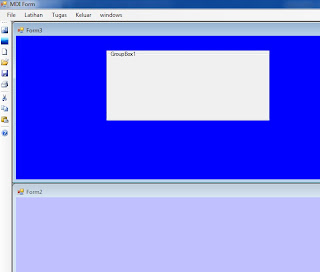FUNCTION
DENGAN RETURN VALUE BERUPA ARRAY
Langkah pertam
yang harus dilakukan adalah
- Desain
form seperti dibawah ini:
- Lalu isikan listing program seperti dibawah ini :
Public Class Form1
Private Function
fstat(ByVal ParamArray
args() As Object)
As Single()
Dim hasil(3) As Single
Dim i As Integer
For i = 0 To
UBound(args)
hasil(0) = hasil(0) + args(i)
If i = 0 Then
hasil(1) = args(i)
hasil(2) = args(i)
End If
If hasil(1) > args(i) Then
hasil(1) = args(i)
If hasil(2) < args(i) Then
hasil(2) = args(i)
Next i
Return hasil
End Function
Private Sub
Button1_Click(ByVal sender As System.Object, ByVal e As System.EventArgs) Handles
Button1.Click
Dim statistik As Single() = fstat(21, 12, 4, 8, 7, 20, 5)
TextBox1.Text = statistik(0)
TextBox2.Text = statistik(1)
TextBox3.Text = statistik(2)
End Sub
End Class
- Setelah di Run dan diklik tombol proses hasilnya seperti dibawah ini :
- Penjelasan :
1. 1. Sub Program “Function” ini memberikan umpan
balik berbentuk nilai, sehingga bisa mendapatkan hasil sesuai dengan isi
programnya yang ingin dibuat.
2.
OVERLOADING
FUNCTION
- Desain form seperti dibawah ini:
b. Lalu isikan dengan listing
program seperti di bawah ini :
Public Class Form2
Function hitung(ByVal
bil1 As Integer,
ByVal bil2 As Integer) As Integer
hitung = bil1 + bil2
End Function
Function hitung(ByVal
bil1 As Integer,
ByVal bil2 As Integer, ByVal bil3 As Integer) As Integer
hitung = bil1 + bil2 + bil3
End Function
Private Sub
Button1_Click(ByVal sender As System.Object, ByVal e As System.EventArgs) Handles
Button1.Click
TextBox1.Text = hitung(23, 10, 30)
End Sub
End Class
- Setelah di run dan di klik hitung hasilnya
seperti dibawah ini:
d. d.. Penjelasan:
1.
Terdapat 2 Sub Program “Function” yang bisa
berfungsi, tetapi pada saat kita melihat pemanggilan namaFunction pada Button1,
terdapat 3 bilangan yang artinya, hanya “function” yang memiliki 3 parameterlah
yang dapat berjalan, sedangkan “Function” yang memiliki 2 parameter diabaikan.
2.
Tetapi, jika angka parameter pada pemanggilan
namaparameter di hapus 1, maka “Function” yang memiliki 2 parameterlah yang
dijalankan, sedangkan “function” yang memiliki 3 parameter akan diabaikan.
3.
Pada tombol Button : yaitu untuk melaksanakan
penjumlahan dari nilai2 yang telah diketikan pada program.
Fungsi-fungsi
Bawaan VB
Dalam Visual Basic, fungsi bawaan adalah suatu fungsi yang sudah ada dalam
Visual Basic dan dapat digunakan secara langsung. Ada sejumlah fungsi-fungsi
bawaan dalam VB diantaranya adalah fungsi untuk mengubah suatu tipe data String
dari suatu TextBox menjadi tipe data numerik agar dapat digunakan untuk
melakukan operasi perhitungan, fungsi yang berkaitan dengan matematika, dll.
Fungsi-fungsi Numerik
Dengan
menggunakan fungsi-fungsi bawaan yang disediakan, waktu pembuatan sebuah
program dapat disingkat. Fungsi-fungsi numerik merupakan fungsi-fungsi yang
berkaitan dengan tipe data numerik.
Fungsi-fungsi ini dapat dikelompokkan sebagai berikut :
a. Fungsi-fungsi konversi ke integer.
Ada tiga macam
fungsi yang melakukan konversi ke tipe data integer yaitu seperti terlihat pada tabel .
Sedangkan fungsi CInt() mengembalikan pembulatan angka yang
terdekat. Berikut ni contoh penggunaan CInt() :
b. Fungsi – fungsi konversi tipe data
c. Fungsi-fungsi matematika
Fungsi-fungsi yang bekaitan dengan matematika seperti terlihat pada table
10.3.
Substring merupakan bagian dari suatu
string. Untuk memperoleh substring dari suatu string dapat digunakan 3 fungsi
berikut :
a. Left$(StringVal, length)
Fungsi ini mengembalikan nilai string dari sebelah kiri
sebanyak length karakter .
b. Right$(StringVal, length)
Fungsi ini mengembalikan nilai string dari sebelah kanan
sebanyak length karakter .
c. Mid$(StringVal, startVal, length)
Fungsi ini mengembalikan nilai string dari startVal sebanyak length karakter .
Fungsi Date and
Time pada VB
Time
: mencari tahu
waktu saat ini atau menetapkan waktu, tergantung format
pemakaiannya
( lihat contoh di bawah ini)
A$ = Time ‘hasil 18:16:35 AM
A$ = Time ‘hasil 18:16:35 AM
MyTime
= #4:35:17 PM# ‘assign a time
Time = MyTime ‘set system time to MyTime
Now : merekam tanggal dan waktu sekarang
A$ = Now ‘hasil 10/8/02 18:16:35 AM
Timer : menghitung jumlah detik sejak tengah malam
Start = Timer ‘hasilnya 29991
Date : menetapkan hari pada sistem komputer
Dim MyDate
MyDate = #February 12, 1985 # ‘Assign a date
Date = MyDate ‘Change system date
DateAdd : menghasilkan Varian(Date) yang berisi tanggal baru setelah suatu interval waktu yang ditetapkan dari tanggal lama.
DateAdd(kode_interval,jumlah_interval,tanggal_lama)
Time = MyTime ‘set system time to MyTime
Now : merekam tanggal dan waktu sekarang
A$ = Now ‘hasil 10/8/02 18:16:35 AM
Timer : menghitung jumlah detik sejak tengah malam
Start = Timer ‘hasilnya 29991
Date : menetapkan hari pada sistem komputer
Dim MyDate
MyDate = #February 12, 1985 # ‘Assign a date
Date = MyDate ‘Change system date
DateAdd : menghasilkan Varian(Date) yang berisi tanggal baru setelah suatu interval waktu yang ditetapkan dari tanggal lama.
DateAdd(kode_interval,jumlah_interval,tanggal_lama)
Contoh
pemakaiannya :
Dim FirstDate As_Date ‘Declare variables
Dim IntervalType As String
Dim Number As Integer
Dim Msg
FirstDate = InputBox(“Enter a date”)
Bynber = InputBox(“Enter number of months to add”)
Msg = “New date : “ & DateAdd(“m”, Number, FirstDate)
MsgBox Msg
Dim FirstDate As_Date ‘Declare variables
Dim IntervalType As String
Dim Number As Integer
Dim Msg
FirstDate = InputBox(“Enter a date”)
Bynber = InputBox(“Enter number of months to add”)
Msg = “New date : “ & DateAdd(“m”, Number, FirstDate)
MsgBox Msg
00.33 |
Category: |
0
komentar